پس از انتشار پی اس ۵ و به دنبال آن رونمایی از طراحی نوین و فوق العاده دسته پی اس ۵ بسیاری از گیمرها به دنبال این هستند تا بتوانند این دسته ها را به کامپیوتر خود متصل نمایند، در این مقاله قصد داریم تا باهمدیگر نحوه اتصال دسته PS5 را به کامپیوتر یا لپ تاپ خود یاد بگیریم.

ظاهر جذاب این دسته ها و قابلیت های بسیارشان و وجود موتورهای لمسی و محرکهای سازگار این دسته را به یک شاهکار تمام عیار تبدیل مینماید، اما اکثر این قابلیت ها با PC سازگاری ندارد زیرا هیچ نرم افزاری برای کنترل آن توسط سونی ارائه نشده و احتمال میرود هیچوقت هم چنین چیزی را عرضه ننمایند.
با این حال شما میتوانید با اتصال دسته PS5 به کامپیوتر بصورت معمولی و بدون نیاز به ویژگیهای اضافه برای تمام بازی های خود بر روی PC از آن استفاده کنید.
آموزش نحوه اتصال دسته PS5 به لپ تاپ یا کامپیوتر با سیم

برای اتصال ذسته با سیم نیاز به آموزش زیادی نیست زیرا فقط کافیست تا سیم را به راحتی به دسته خود متصل کرده و نکتهای که در این میان باید به آن اشاره شود، این است که دوال سنس از کابل تایپ سی (USB-C) استفاده میکند بنابراین به کابلی نیاز خواهید داشت که یک سمت آن USB-C باشد.
البته برای گیمرهای PC بازی با دسته کابلی نباید مسئله خاصی باشد، زیرا به هر حال پشت سیستم نشستهاند و این قضیه بیشتر برای دارندگان کنسول یک مسئله جدی حساب میشود.
آموزش نحوه اتصال دسته PS5 به کامپیوتر با بلوتوث
نحوه وصل کردن دسته پلی استیشن 5 به کامپیوتر با استفاده از بلوتوث داخلی لپ تاپ و یا دانگل بلوتوث برای کامپیوتر، کار راحتی است تنها کافیست تا همانند تصویر گزینه Bluetooth را پیدا کرده و سپس روی آن راست کلیک کنید، وارد تنظیمات بلوتوث شوید و در آنجا گزینه Add Bluetooth Device را انتخاب کنید تا لپ تاپ به دنبال دسته پی اس فایو جهت اتصال بگردد.
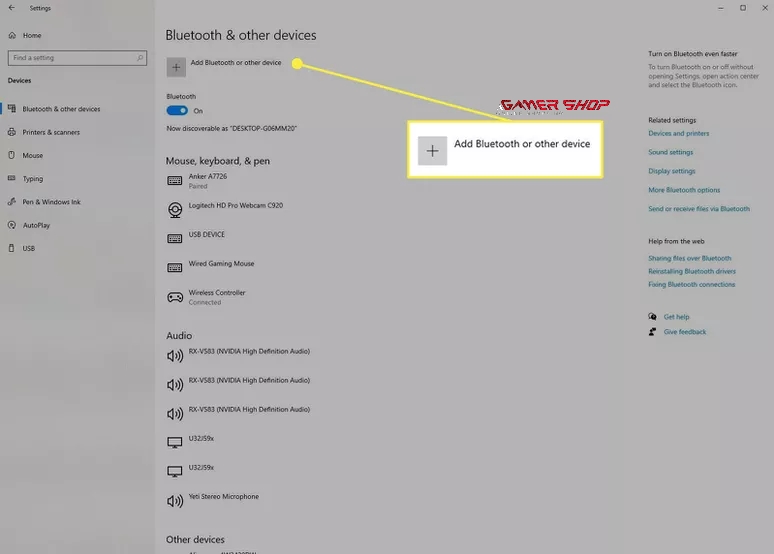
دسته پلی استیشن 5 خود را بردارید، لوگوی PlayStation در وسط دسته و دکمه Share که در سمت چپ تاچپد قرار دارد را بصورت همزمان و به مدت چند ثانیه نگه دارید تا چراغ آبی LED تاچپد شروع به فلش زدن کند، بر روی صفحه کامپیوتر باید گزینه Wireless Controller ظاهر شود، با انتخاب آن دو دستگاه را با یکدیگر همگام سازی کنید.
با وصل کردن دسته PS5 به کامپیوتر به این طریق به دلیل پروتکلهای DirectInput دسترسی محدودی به بازیها خواهید داشت، زیرا اکثر بازیها از درایور جدید مایکروسافت با نام XInput استفاده میکنند که بصورت پیشفرض بر روی کنترلر ایکس باکس نصب است.
اتصال کنترلر پی اس ۵ به کامپیوتر بر روی استیم
برای اینکه بتوانیم از تمامی قابلیت های دسته خود استفاده نماییم میتوانیم از نرم افزار استیم استفاده کنیم، پس از آنکه به یکی از دو روش بالا به وصل کردن دسته پلی استیشن 5 به کامپیوتر پرداختید، نرم افزار استیم را باز کرده و از طریق گزینه بالای صفحه در گوشه سمت راست، وارد بخش تنظیمات استیم شده و همانند تصویر گزینه Controller Settings را انتخاب کنید.
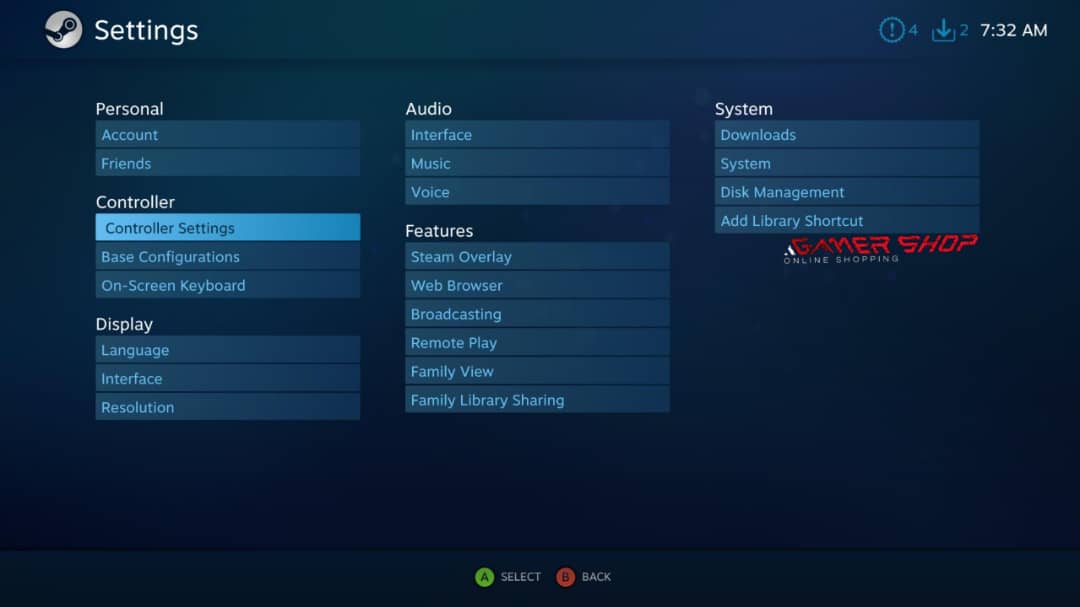
در این بخش میتوانید لیست کنترلرهای بیسیم که استیم از آنها پشتیبانی میکند را مشاهده کنید. تیک گزینه مربوط به PlayStation را انتخاب کنید. از همین بخش میتوانید نحوه عملکرد هر کدام از کلیدهای روی گیم پد را نیز تغییر دهید.
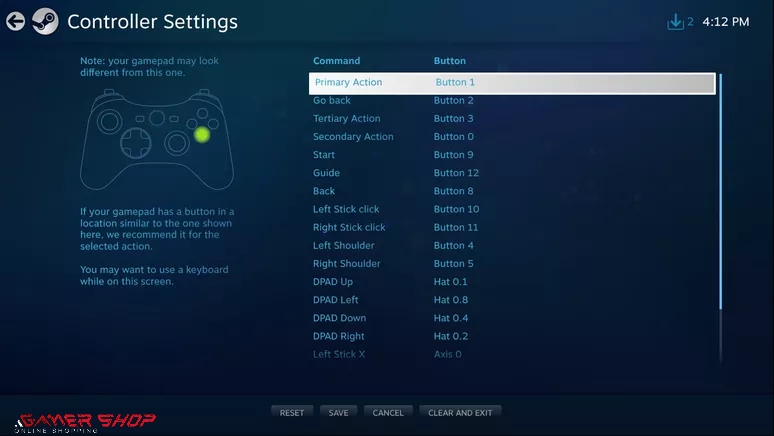
پس از ذخیره کردن تنظیمات، از این لحظه به بعد گیم پد شما باید همانند دسته استاندارد ایکس باکس بر روی استیم عمل مینماید، همانطور که اشاره کردیم سونی هنوز هیچ درایوری برای استفاده از ویژگیهای دوال سنس برای PC عرضه نکرده، به همین دلیل ممکن است تمامی قابلیتهایی که دنبال آن هستید را در این حالت تجربه نکنید. اما با همین دسته میتوانید به ویژگیهای اصلی و پایهای و قابلیت های این دسته دسترسی داشته باشید.

